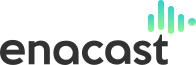Subir un podcast manualmente
Cómo subir un podcast manualmente
Section titled “Cómo subir un podcast manualmente”EnaCast permite subir podcasts de forma manual, una opción ideal para contenidos que no se han grabado automáticamente (como entrevistas externas, reportajes o cortes de voz) o que se desean publicar de forma puntual.
Accede al panel de control
Section titled “Accede al panel de control”Accede a enacast.com/admin e inicia sesión con las credenciales proporcionadas por el equipo de EnaCast. Si no tienes acceso, contacta con el responsable técnico de tu emisora.
Ve al apartado “Podcast”
Section titled “Ve al apartado “Podcast””Una vez dentro del panel, en el menú principal, selecciona la opción Podcast.
Haz clic en “Añadir nuevo podcast”
Section titled “Haz clic en “Añadir nuevo podcast””Haz clic en el botón Añadir podcast para comenzar a crear una nueva entrada manual.
Rellena la ficha del podcast
Section titled “Rellena la ficha del podcast”Introduce los siguientes datos:
- Nombre: título del podcast (claro y descriptivo)
- Descripción: texto breve que aparecerá debajo del reproductor en la web
- Imagen: opcional, puedes subir una imagen específica para este audio (si no se sube, se usará la del programa asociado)
- Fecha de emisión: la fecha en que se emitió el contenido original
- Fecha de publicación: si deseas que el podcast se publique más adelante, puedes programar aquí su publicación
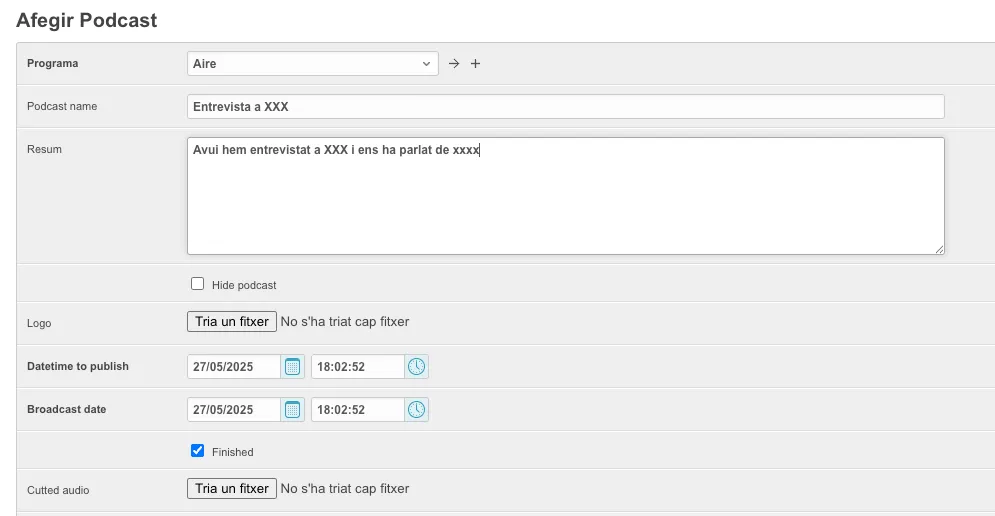
Asigna el podcast a un programa
Section titled “Asigna el podcast a un programa”En el desplegable Programa, selecciona a qué programa pertenece este podcast.
Sube el archivo de audio
Section titled “Sube el archivo de audio”Haz clic en Subir archivo y selecciona el archivo de audio en formato .mp3.
Guarda y publica
Section titled “Guarda y publica”Revisa que todo esté correcto y haz clic en Guardar o Publicar.
El podcast quedará disponible en la web automáticamente y, si el programa es visible, también aparecerá en la página principal de podcasts.